Регистрация и работа на сайте
Регистрация на сайте Наша Игрушка
Для того, чтобы совершать покупки в нашем интернет-магазине, Вам необходимо пройти регистрацию:
- Нажмите «Регистрация» в правом верхнем углу страницы;
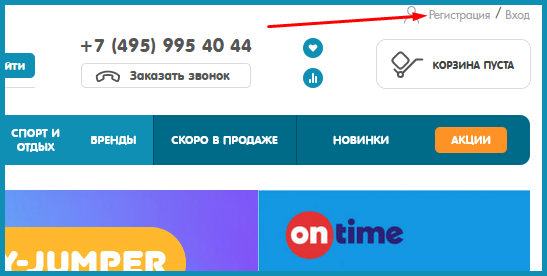
- На открывшемся всплывающем окне заполните анкету и нажмите кнопку «Зарегистрироваться». Обращаем Ваше внимание, что все поля обязательны для заполнения;
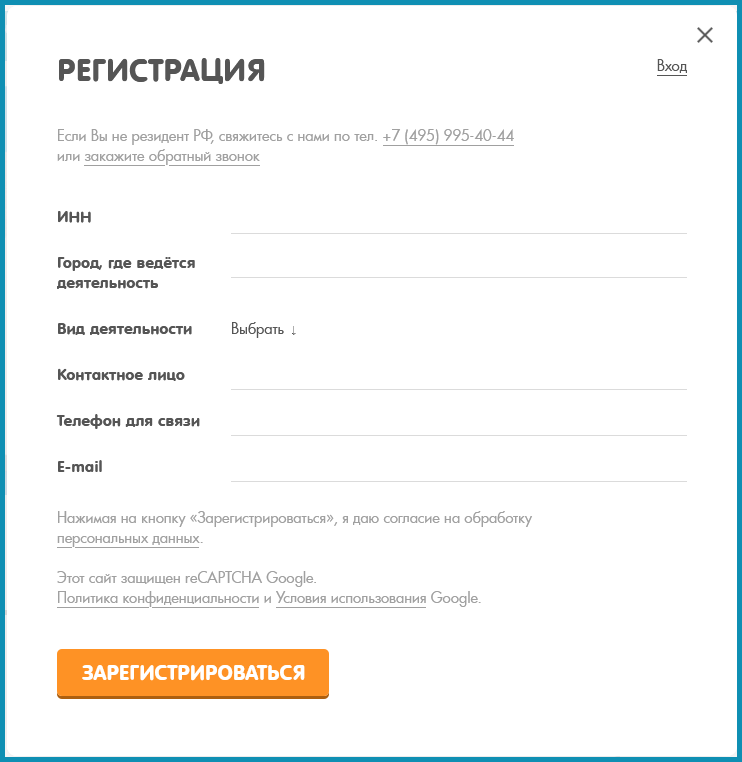
- На Ваш e-mail придет письмо «Регистрация на сайте | Наша игрушка», в нем будут указаны Ваши логин и пароль для входа на сайт;

- Если указанные Вами e-mail или ИНН уже есть в нашей базе, то регистрация будет невозможна, а под формой будет указана причина
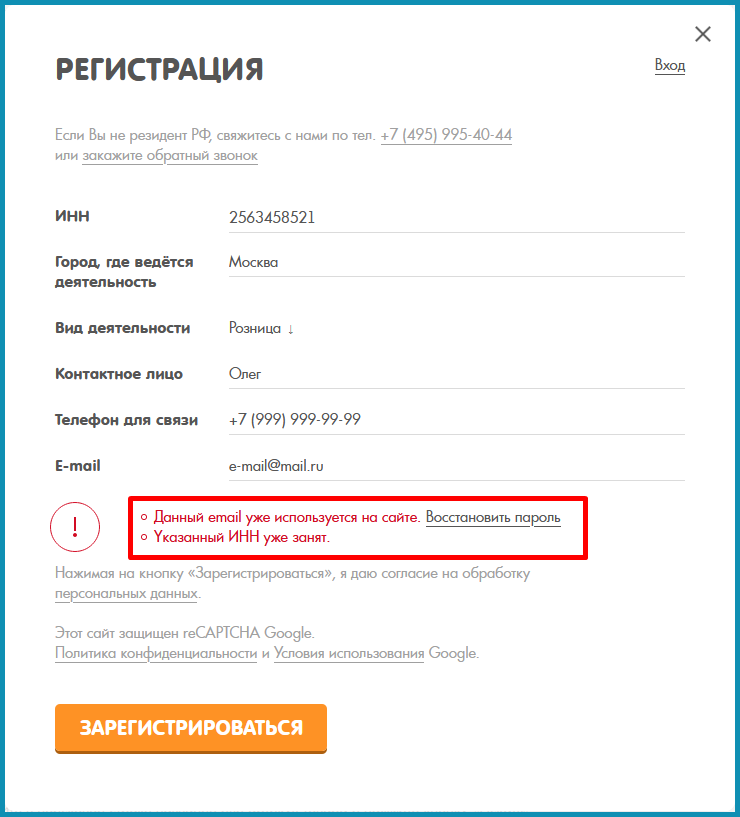
В данном случае, менеджер, ответственный по Вашему региону, получит уведомление о Вашей попытке зарегистрироваться и свяжется с Вами в течение суток. По всем срочным вопросам можно обратиться к нам по телефону +7 (495) 995-40-44
Вход на сайт Наша Игрушка
- Нажмите «Вход» в правом верхнем углу страницы;
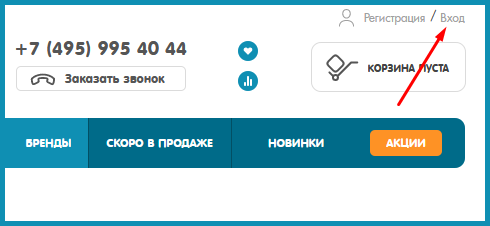
- В окне авторизации введите Ваши логин и пароль, нажмите кнопку «Вход»
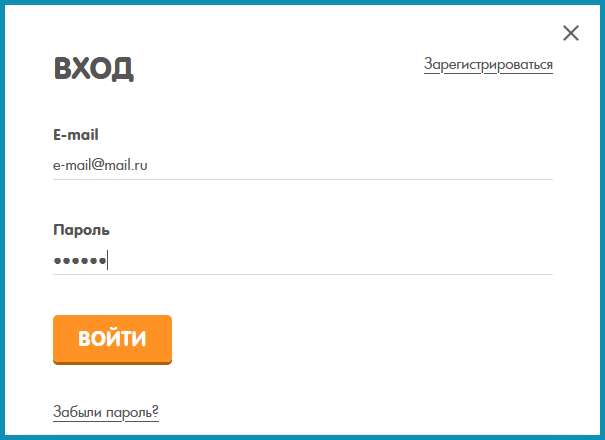
Если Вы забыли пароль, нажмите на ссылку «Забыли пароль?» под кнопкой «Вход» и в открывшемся окне введите e-mail, указанный Вами при регистрации. На Вашу электронную почту будет выслан новый пароль. 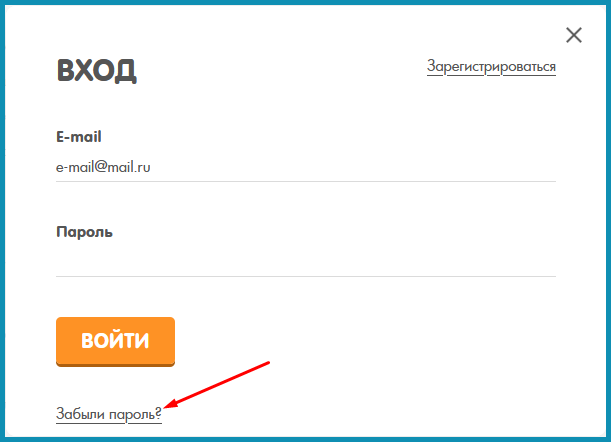
Восстановление пароля личного кабинета сайта Наша Игрушка
- Для того, что бы восстановить пароль от своего личного кабинета необходимо нажать в правом верхнем углу кнопку "Вход".
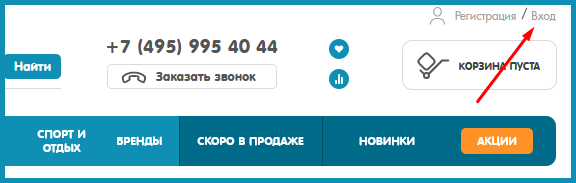
- В открывшемся окне нажимаем "Забыли пароль?".
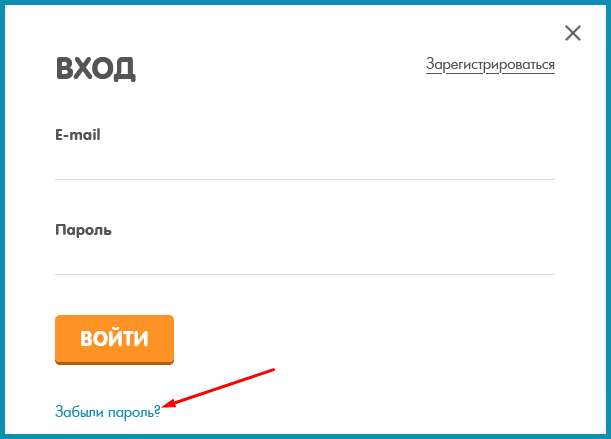
- Вводим электронную почту с которой регистрировались на сайте и нажимаем "Восстановить".
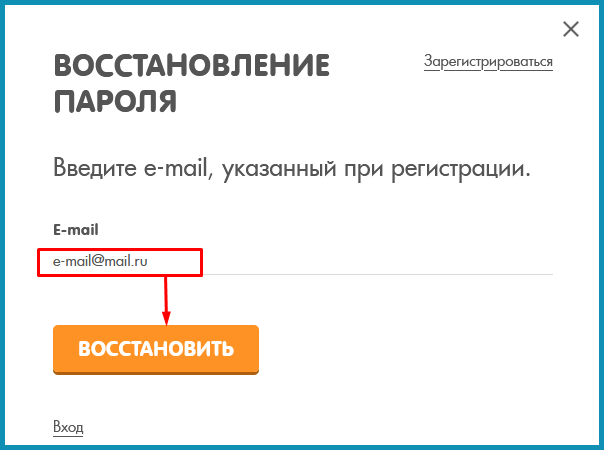
Система покажет вот такое сообщение: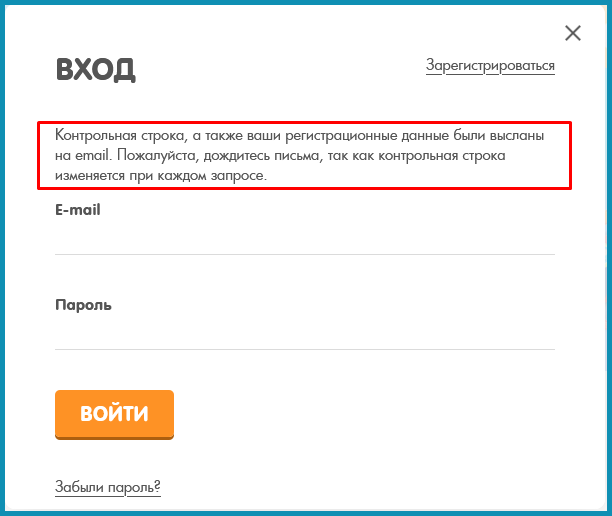
- На электронную почту будет отправлено письмо с указанием дальнейших действий и ссылкой, нажимаем на ссылку.
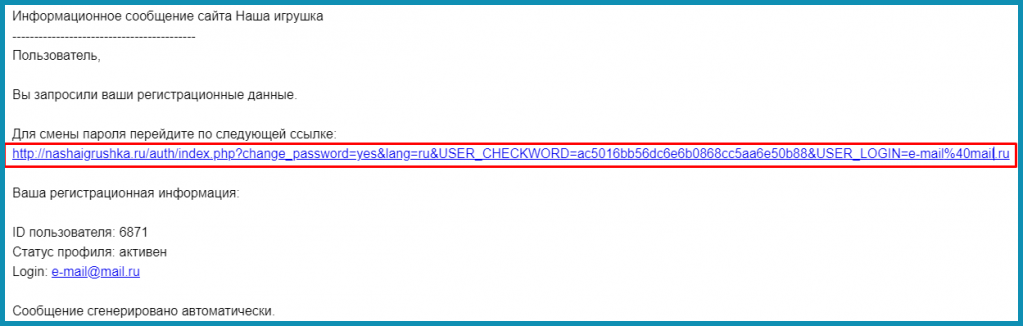
- В открывшемся окне видим свой e-mail, заполненную контрольную строку, здесь вводим два раза новый пароль и нажимаем кнопку "Изменить пароль".
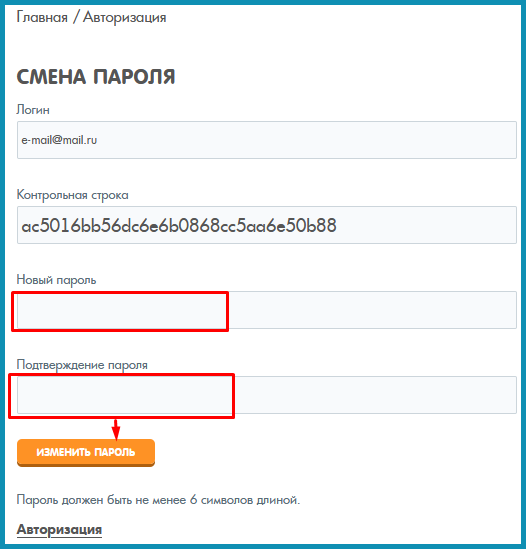
- Пароль успешно изменен.
Регистрация дополнительного пользователя в личном кабинете сайта Наша Игрушка
После регистрации на сайте можно самостоятельно добавлять (регистрировать) дополнительных пользователей. Такие пользователи будут считаться "потомками", а создатель - "родителем". Пользователь "родитель" управляет "потомками", он может их добавлять, активировать/деактивировать, назначать или убирать им юридические лица. Потомки могут добавлять только адреса доставок для доверенных ему родителем юридических лиц, а также менять свои личные данные (имя, телефон, пароль), всю остальную информацию, добавленную родителем, он может только наблюдать.
Для того, что бы добавить дополнительного пользователя (потомка), необходимо:
- Зайти под главным пользователем (родителем) в настройки профиля личного кабинета и нажать "Добавить пользователя";
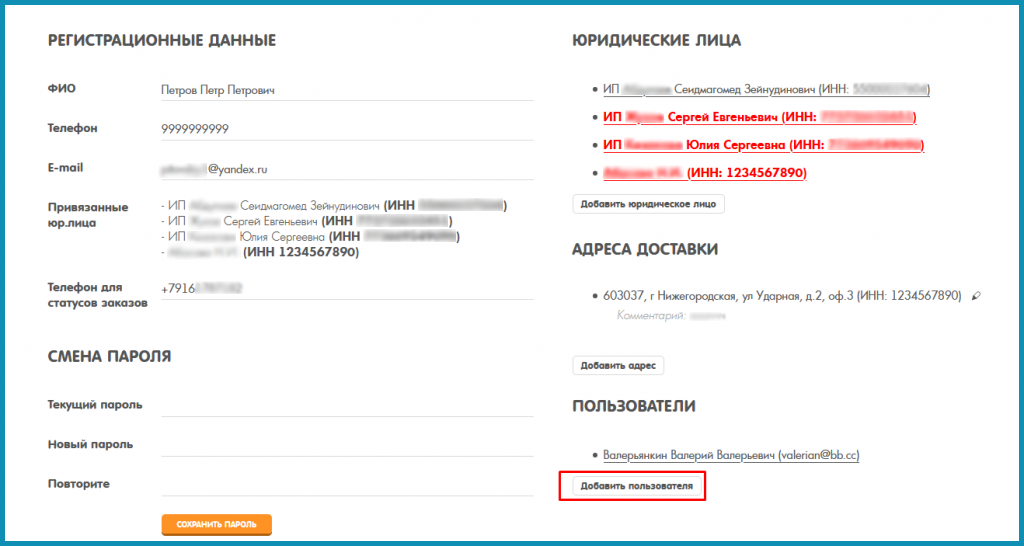
- Заполнить форму добавления пользователя выбрав юридические лица, с которыми будет работать пользователь;
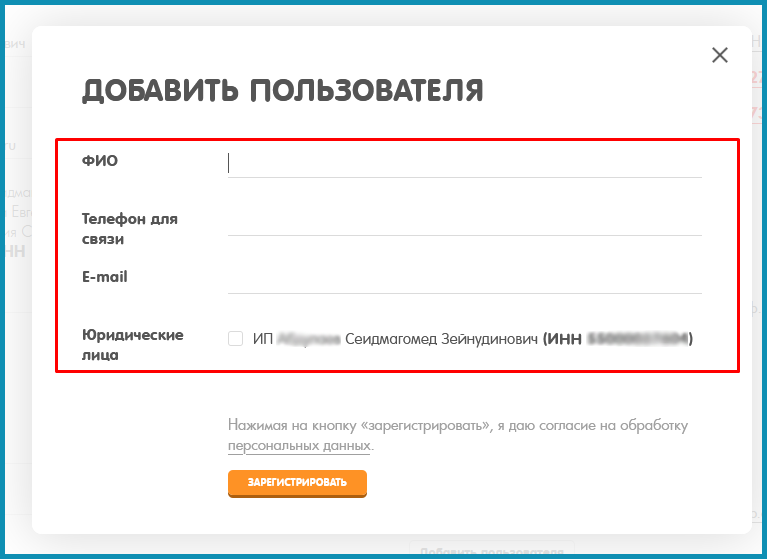
- Нажать кнопку "Зарегистрировать" и дождаться появления пользователя в списке. После удачной регистрации, новый пользователь получит на почту стандартное письмо с доступами.
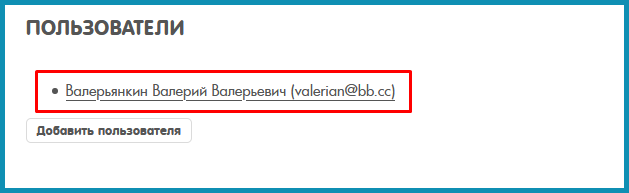
При добавлении потомков система проверяет их наличие в базе сайта, и если такой пользователь уже есть в нашей базе, то добавить его не получится, за дополнительной информацией необходимо обратиться к вашему ответственному менеджеру.
Добавление дополнительных юридических лиц в личном кабинете пользователя на сайте Наша Игрушка
При первичной регистрации пользователя указывается ИНН компании на которую будут оформляться заказы, данный ИНН считается основным. На сайте также есть возможность прямо в личном кабинете пользователя добавлять дополнительные юридические лица. Если необходимо в рамках одной регистрации осуществлять заказы на разные юридические лица, то в личном кабинете пользователя нужно добавить дополнительные юридические лица.
- Заходим в раздел "Личный кабинет", далее вкладка "Профиль"
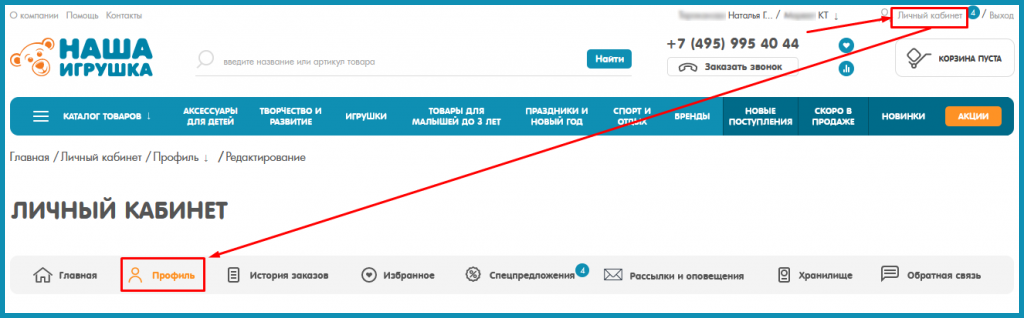
- Нажимаем "Добавить юридическое лицо"
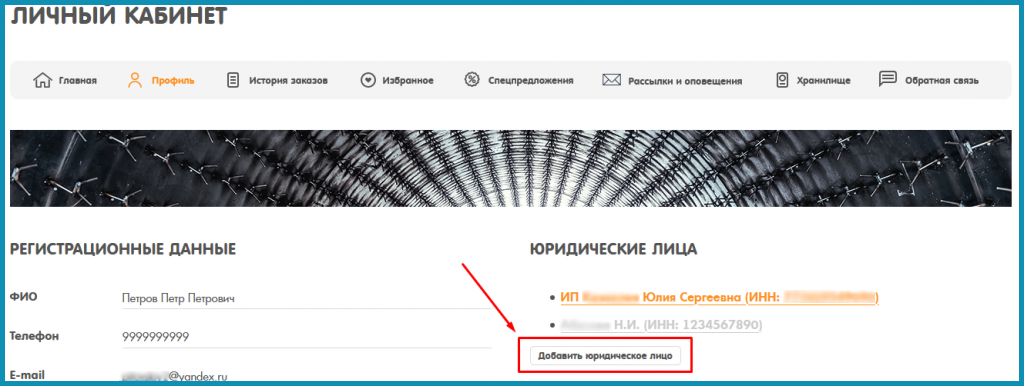
- Вводим ИНН, Город и Вид деятельности
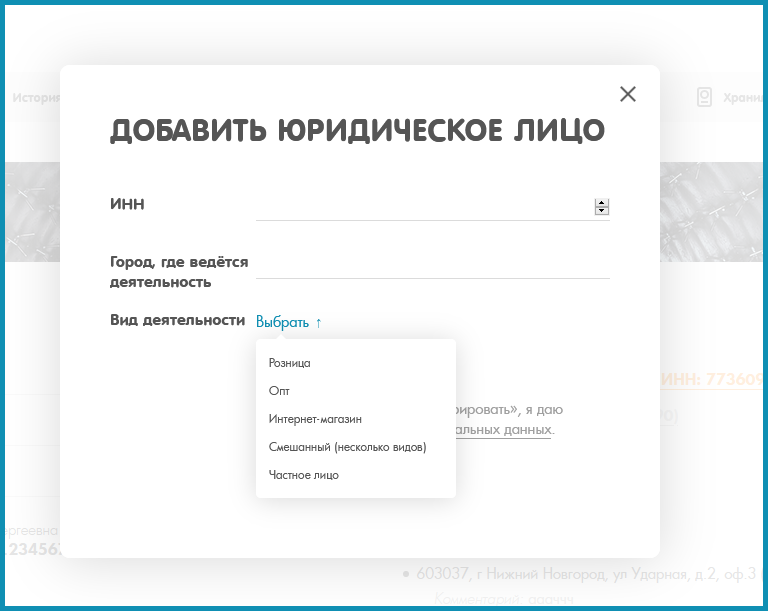
- Если все поля введены без ошибок, то юридическое лицо добавляется в список в статусе "Ожидает подтверждения". Подтверждение происходит в течение нескольких секунд. Если на протяжении 5 минут вы не получили никакого результата проверки или юрлицо так и остается красным, то необходимо обратиться к Вашему ответственному менеджеру.
- Результат проверки юридического лица может быть либо положительным, либо отрицательным. Юридические лица подсвечиваются цветами в зависимости от их статуса:
- Если решения еще нет, то юридическое лицо подсвечивается синим цветом;
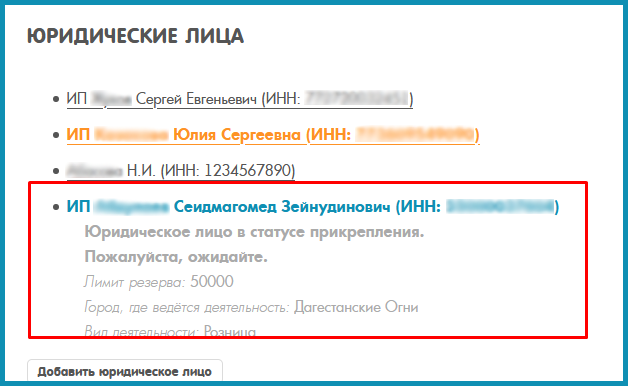
- Если решение положительное, то юридическое лицо никак не подсвечивается;
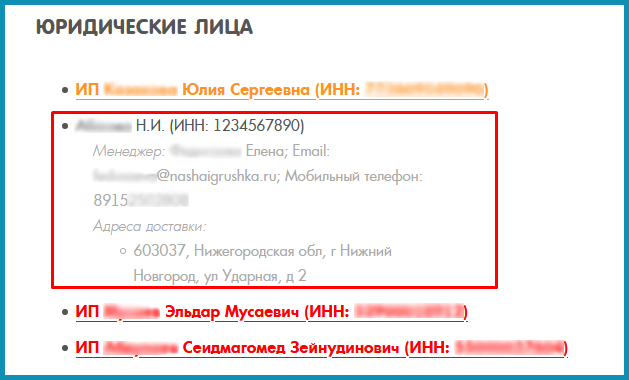
- Если решение отрицательное, то юридическое лицо подсвечивается красным;
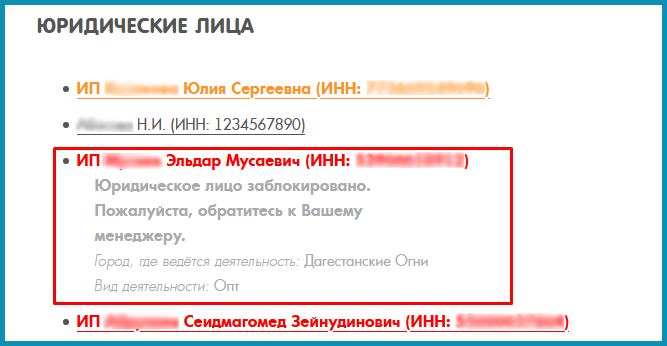
- Деактивированное юридическое лицо отображается серым цветом;
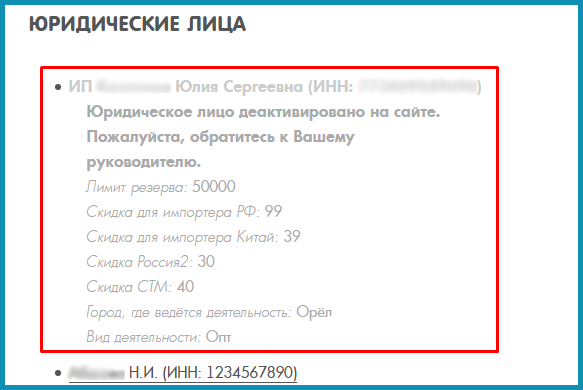
- Активное (выбранное) юридическое лицо подсвечивается оранжевым цветом цветом;
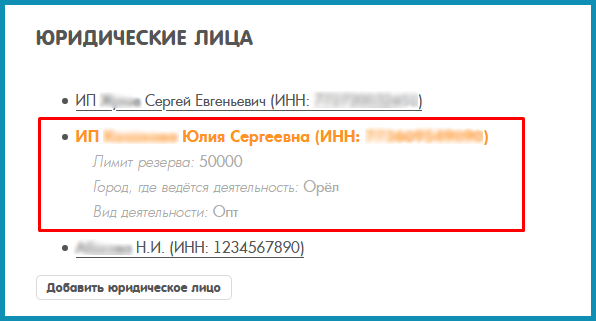
- Удаление юридических лиц из личного кабинета возможно только по обращению к личному менеджеру.
После добавления дополнительных юридических лиц в шапке сайте появится возможность выбора текущего юридического лица. 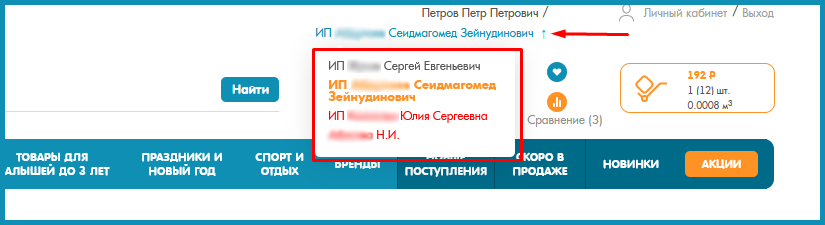
При переключении меняются скидки, акции и все, что относится непосредственно к юридическому лицу. Состав корзины при переключении юридических лиц остается нетронутым, меняется только скидка на товар в соответствии с выбранным юридическим лицом.
Добавление адресов доставок в личном кабинете пользователя на сайте Наша Игрушка
В личном кабинете пользователя можно добавлять адреса доставок, главный пользователь добавляется адресаАдреса доставки, при создании, прикрепляются к существующим юридическим лицам в личном кабинете, поэтому перед добавлением адреса доставки необходимо добавить нужное юридическое лицо.
Заполнить адрес доставки можно либо в одной строке "Полный адрес", либо отдельно в каждой строке формы.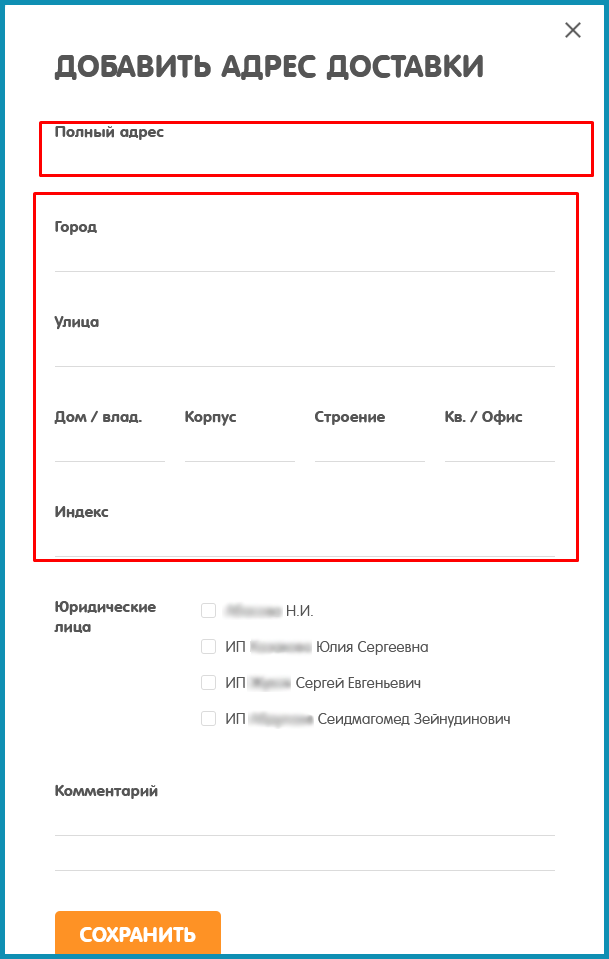
После заполнения адреса необходимо выбрать юридические лица, которые будут получать заказы на данный адрес. 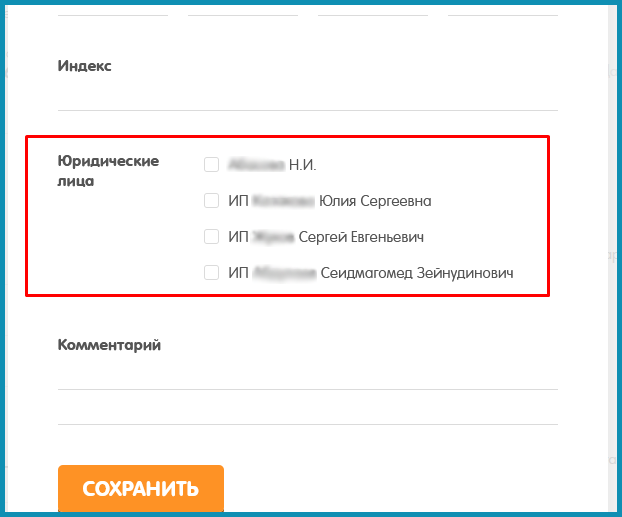
Главный пользователь (родитель) может редактировать все адреса, второстепенный пользователь (потомок) может редактировать только адреса, которые добавил он сам. Для редактирования необходимо навести на адрес и нажать на значок карандаша.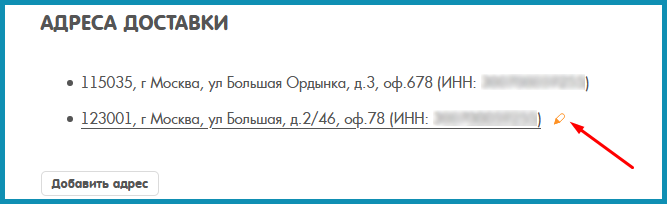
После чего откроется форма редактирования адреса, она точно такая же как при добавлении нового адреса. При изменении адреса доставки он меняется у всех юридических лиц к которым привязан.
Как пользоваться каталогом на сайте Наша Игрушка
- Чтобы ознакомиться с ассортиментом товаров, нажмите на кнопку «Каталог», расположенную в верхней левой части страницы на синем поле, и выберите интересующую категорию товаров.
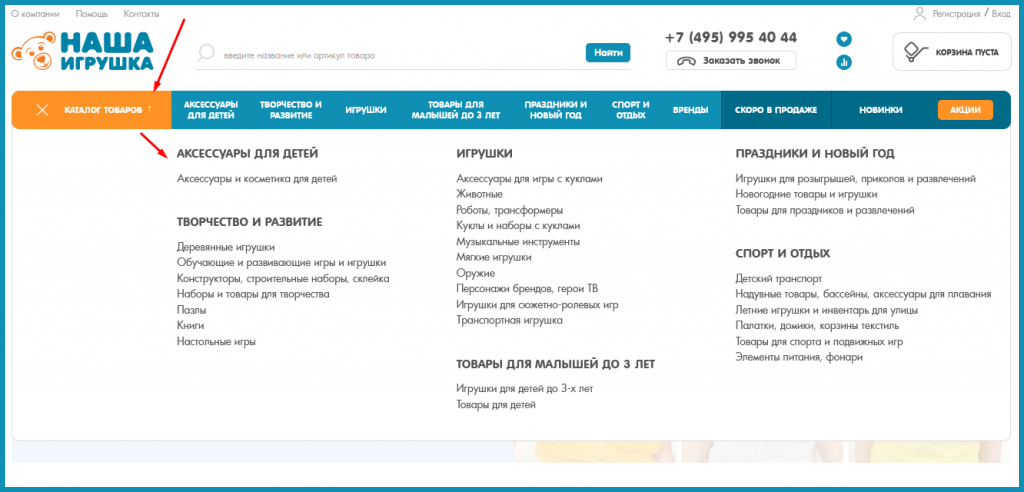
- Что бы раскрыть список подкатегорий, необходимо один раз кликнуть на категорию, что бы попасть в саму категорию, нужно кликнуть два раза. Или можно воспользоваться кнопкой перехода в категорию.

- По каждому товару в каталоге представлена полная информация, в т.ч. наименование, код, торговая марка, количество штук товара в упаковке, норма отпуска, наличие товара на складах.
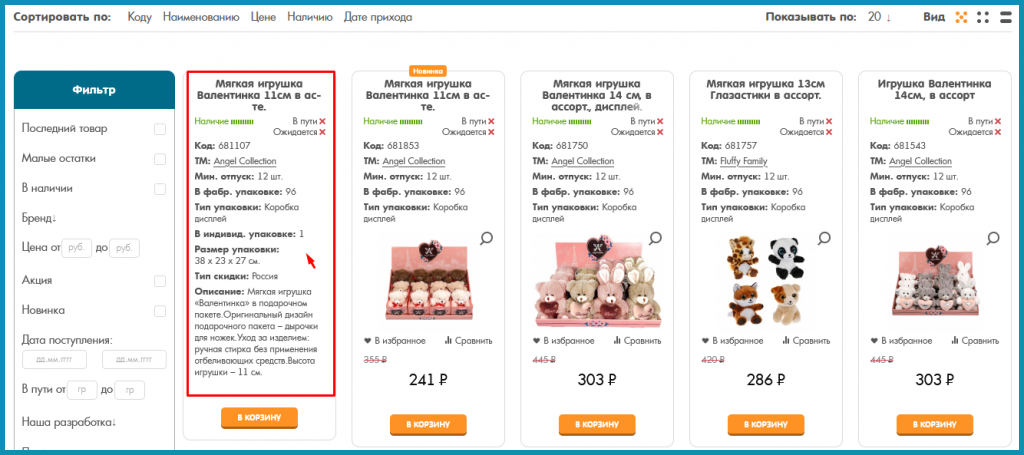
- Во время просмотра каталога товары можно «Сравнить» или добавить в «Избранное».
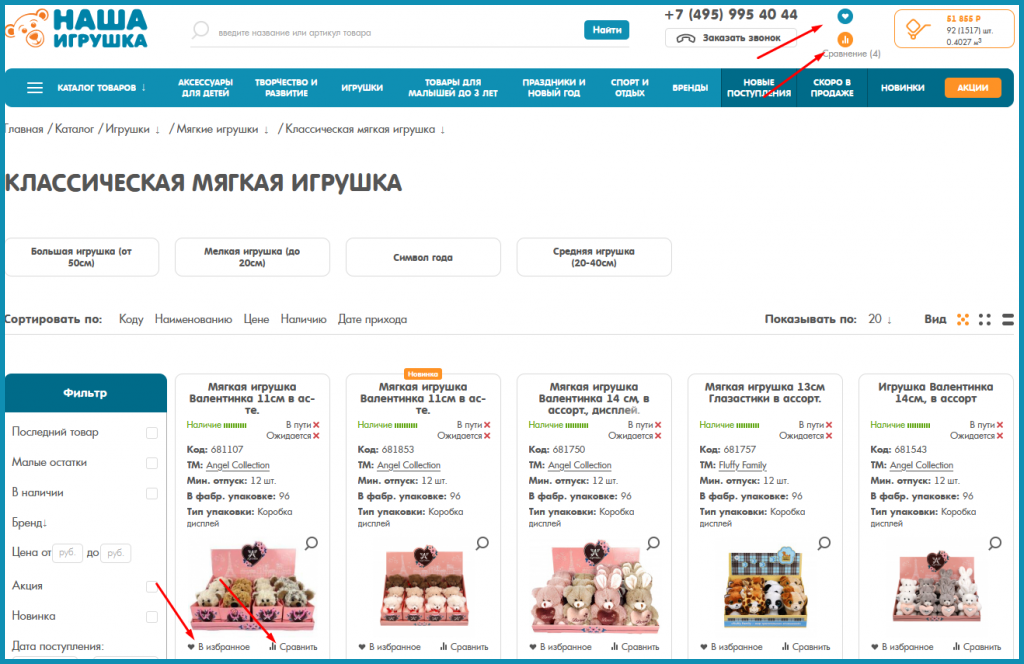
- Для осуществления быстрого поиска, введите в поисковой строке название или артикул товара и нажмите кнопку «Искать».

- Чтобы посмотреть товары, которые участвуют в «Акциях» или являются «Последним экземпляром», нажмите на кнопку «Акции», расположенную в верхней правой части странице на синем поле.
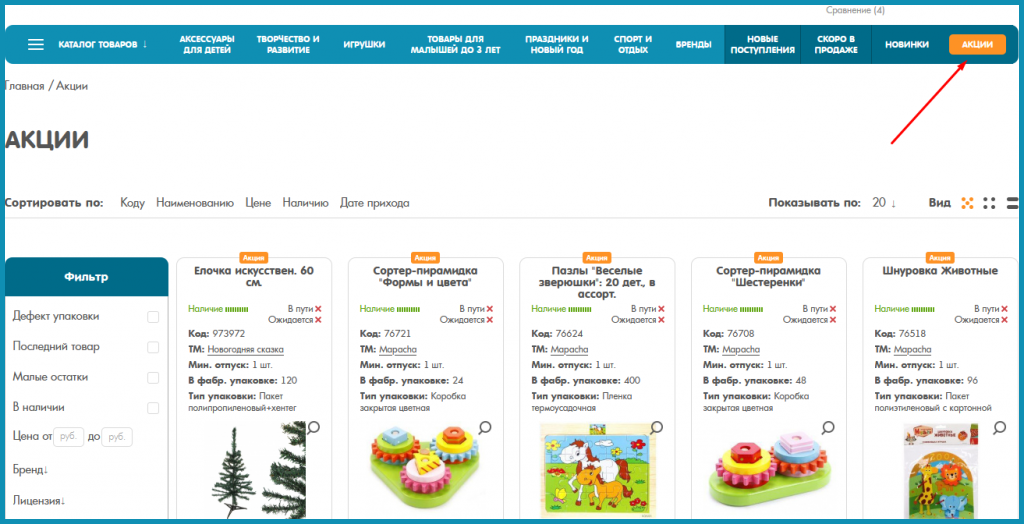
- На каждой странице каталога под фильтром есть карта навигации, по ней можно понять где сейчас Вы находитесь (подсвечивается желтым) или перейти в другой раздел.
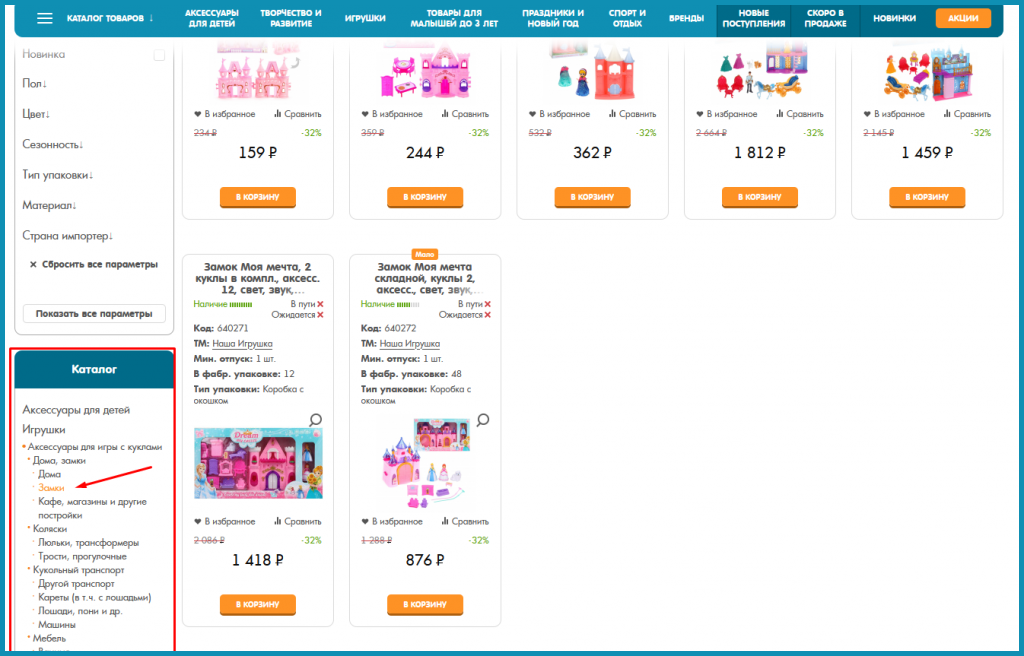
Использование фильтра и сортировки в каталоге интернет-магазина Наша Игрушка
Благодаря многофункциональной фильтрации и сортировки Вы можете подобрать товары по необходимым параметрам:
- Чтобы отсортировать товары по коду, наименованию, наличию, дате прихода или цене, нажмите на соответствующие кнопки в меню сортировки.
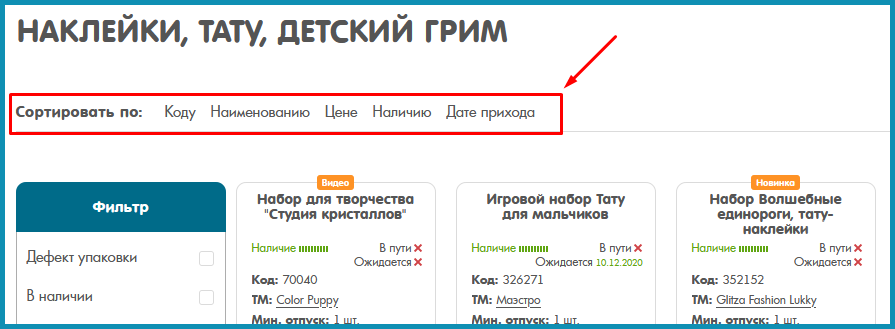
- Отфильтровать товары можно также по цене, сезонности, цвету, весу, объему, материалу и т.д. Все эти и другие параметры можно задать в поле «Фильтр», расположенном в левой части экрана. Что бы открыть все возможные фильтры, нажмите "Показать все параметры".
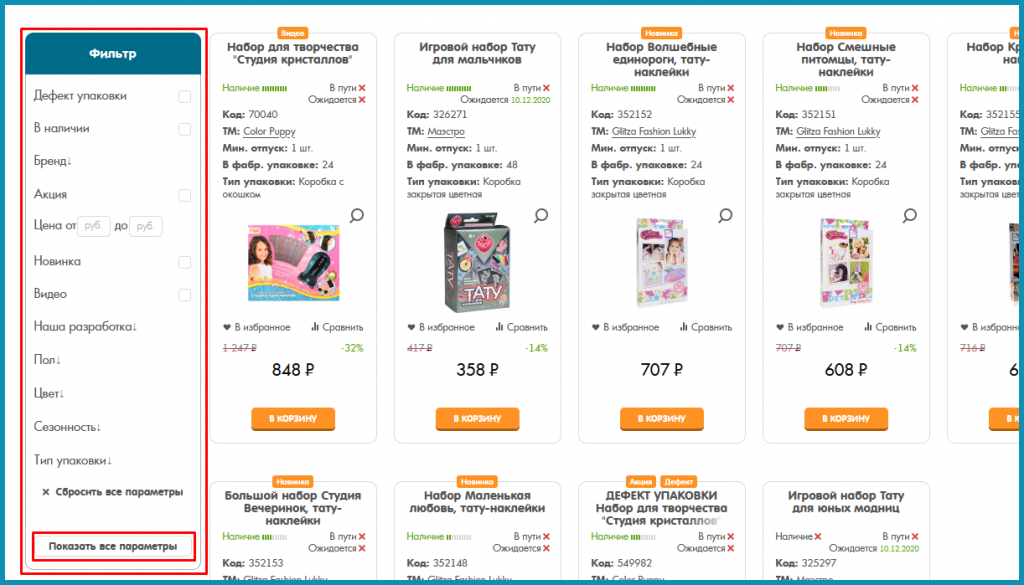
- Вы можете осуществить подборку товаров по какой-либо конкретной торговой марке, в том числе по брендам наших собственных разработок.
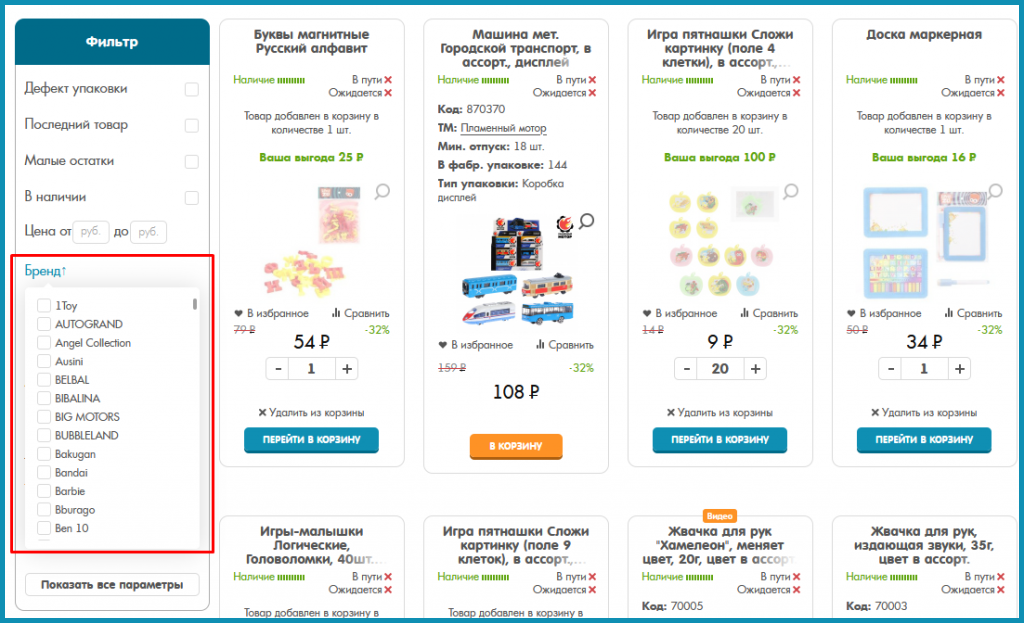
- Для более точной фильтрации можно задать несколько параметров одновременно.
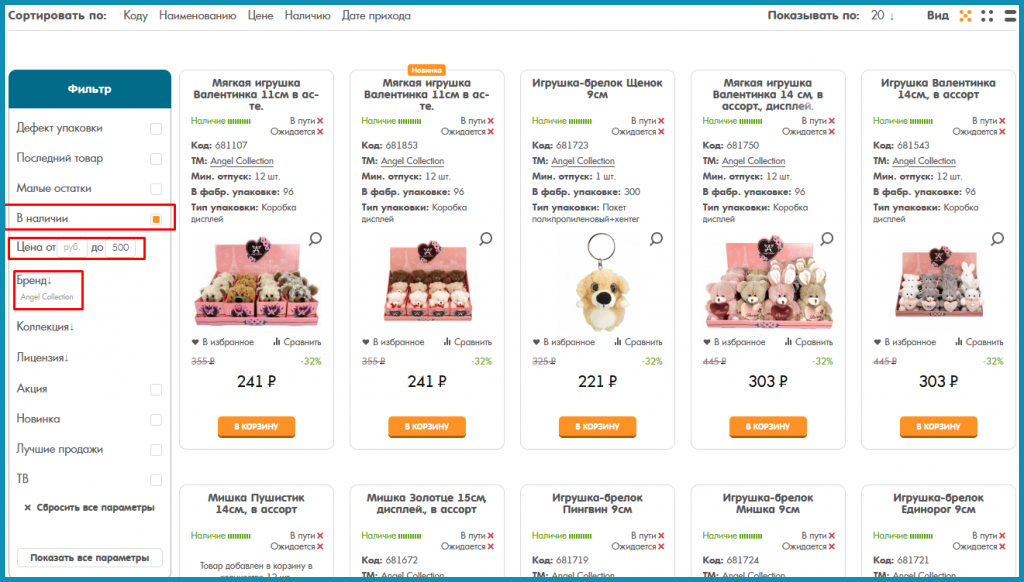
Возможности поиска на сайте Наша Игрушка
У поиска на сайте Наша Игрушка есть два режима работы:
- Быстрый поиск (предварительная выдача) - для того, что бы воспользоваться быстрым поиском, достаточно просто начать вводить поисковый запрос в поисковую строку и товары начнут показываться во всплывающем окне.
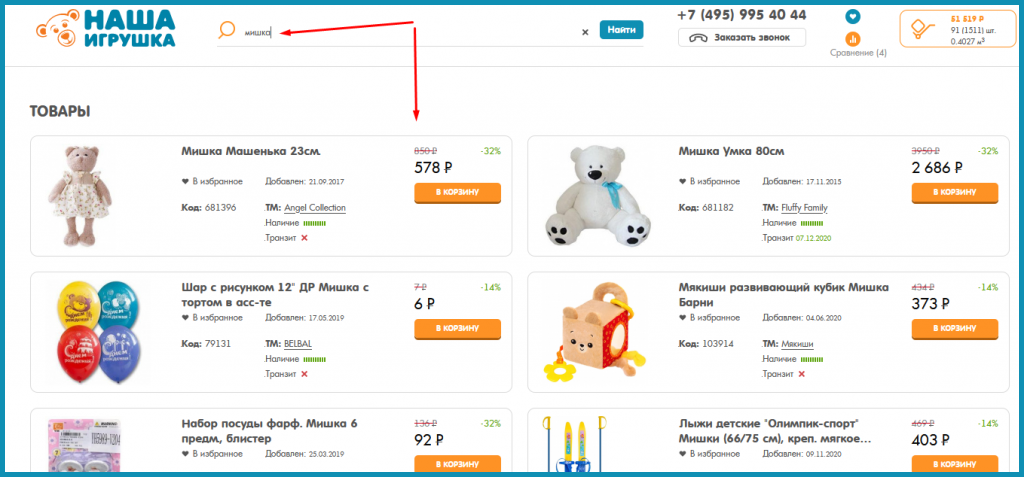
- Обычный поиск (вывод на странице поиска) - для того, что бы воспользоваться обычным поиском необходимо ввести поисковый запрос в поисковую строку и нажать на клавиатуре "Enter" или кнопку "Найти" в правой части поисковой строки.
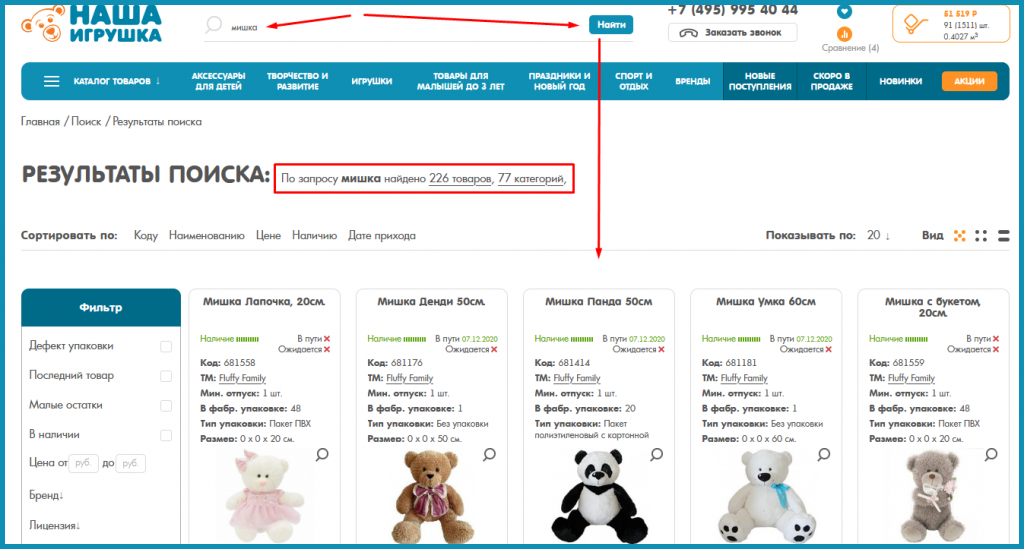
Добавление товаров в корзину и формирование заказа на сайте Наша игрушка
- С помощью фильтра сделайте отбор нужных товаров, а сортировкой расположите их в нужной последовательности. С помощью кнопки "В корзину" добавьте необходимые товары в корзину. После нажатия на "В корзину", у товара появится возможность регулировать количество в корзине.
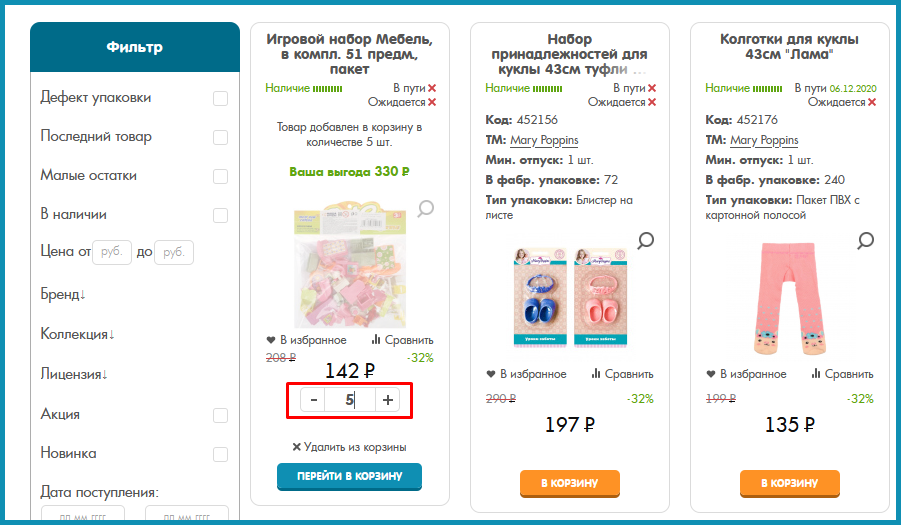
- Вы всегда можете откорректировать заказ при просмотре корзины.
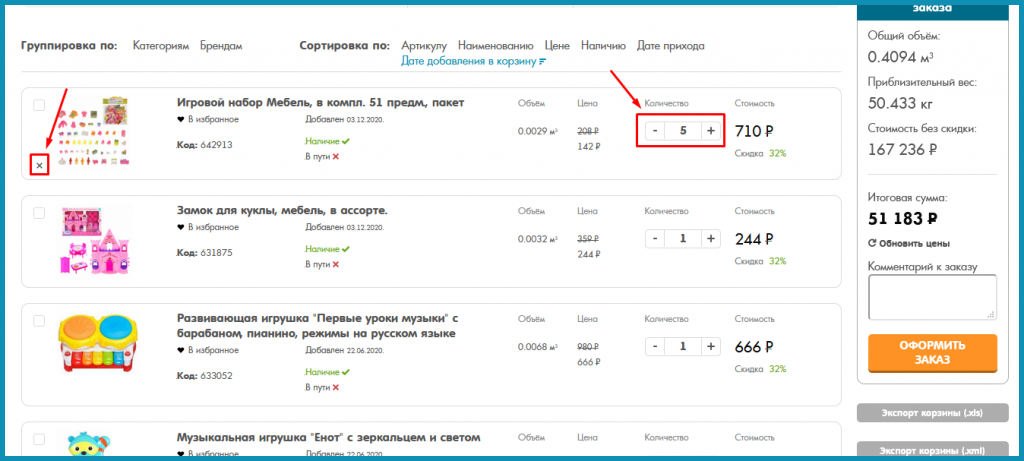
- Если при выходе из интернет-магазина Вы не закончили формирование заказа, в следующий раз Вы можете продолжить: набранные Вами позиции сохранятся в корзине.
- История всех Ваших сформированных заказов всегда сохраняется в Вашем личном кабинете.
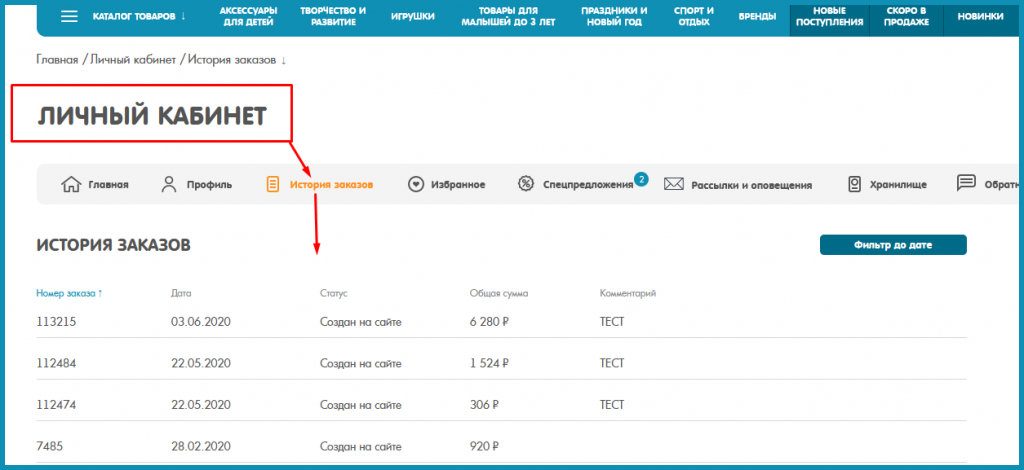
- Вы можете повторить любой из предыдущих заказов нажатием одной кнопки. Заказ переместится в корзину с возможностью последующей правки и оформления.
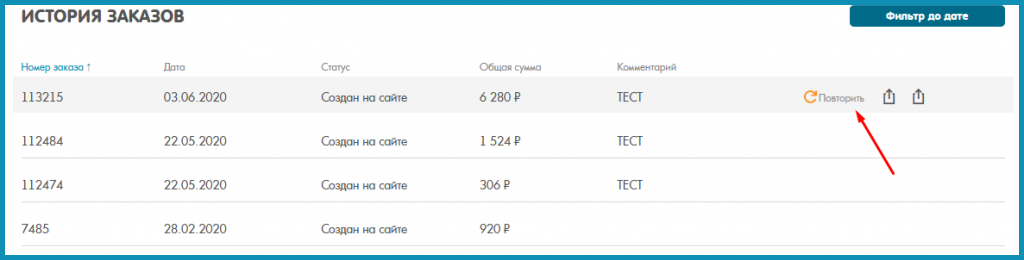
- Экспортируйте и импортируйте заказ с помощью CSV или XLS файла.
Выгрузка заказа из истории заказов: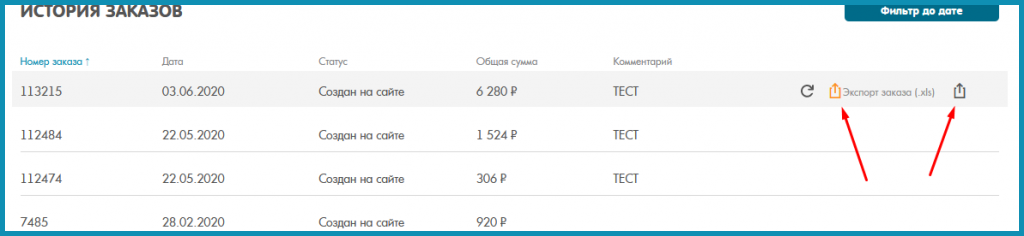
Выгрузка заказа из корзины в табличном виде: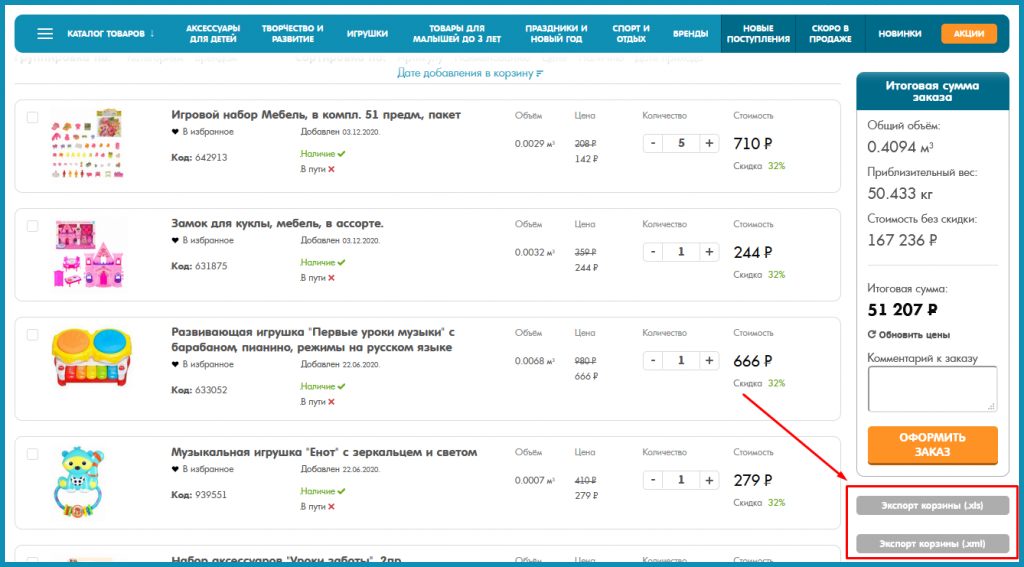
Импортируйте свой заказ в виде списка кодов: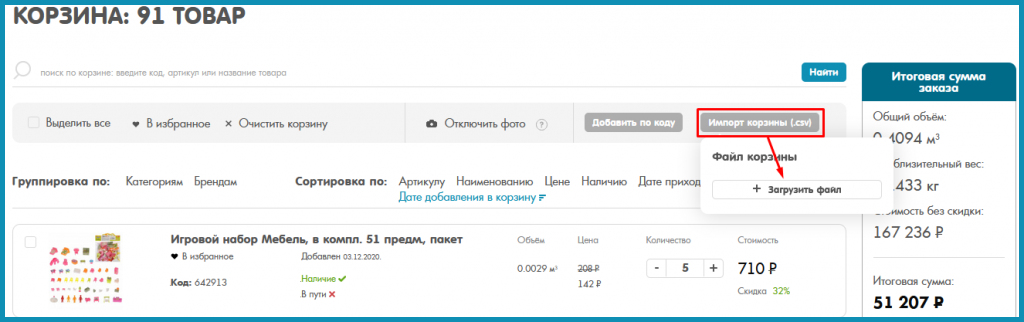
- Используя блоки группировки и сортировки, Вы можете сгруппировать и отсортировать товары прямо в корзине.
Группировка:
- по категориям;
- по брендам.
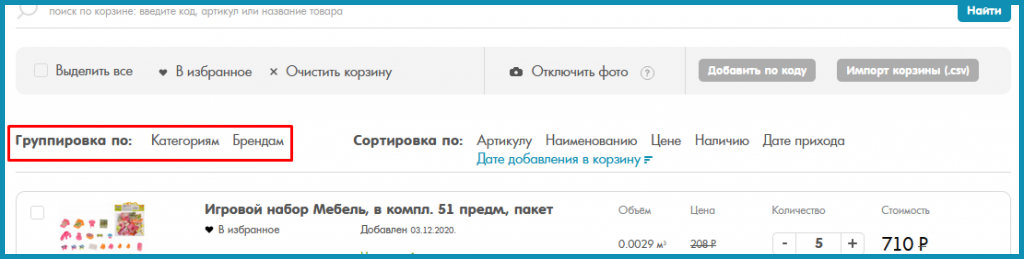
Сортировка:
- по артикулу;
- по коду;
- по наименованию;
- по цене;
- по наличию;
- по дате прихода;
- по дате добавления в корзину.

- Ранее добавленный товар, остатки которого за период работы с корзиной стали равны 0, а поставка или заказ не планируется, отмечается специальным статусом. Эта функция предусмотрена для четкого понимания, что того или иного товара из набранной номенклатуры нет в наличии.
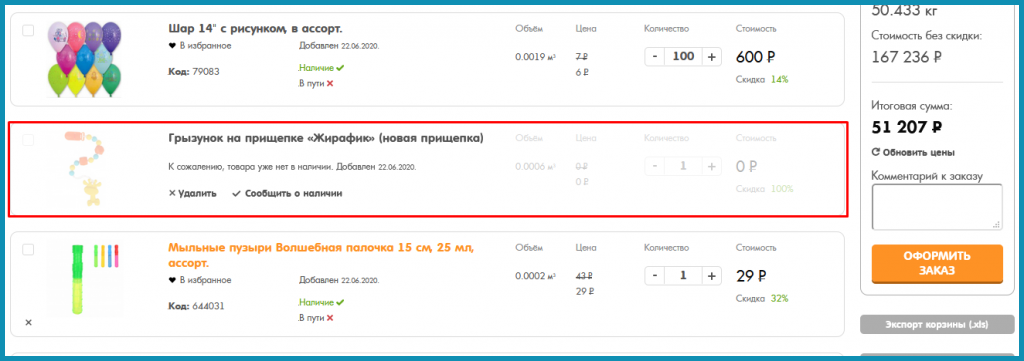
- Для экономии Вашего времени, оформление заказа происходит по принципу "Заказ в 1 клик", при нажатии кнопки "Оформить заказ" вся корзина моментально уходит на обработку вашему ответственному менеджеру.
- При недостаточной мощности устройства, с которого осуществляется заказ, есть риск возникновения проблем с отображением большого объема данных. Во избежание этого Вы можете отключить изображения к товарам в корзине.
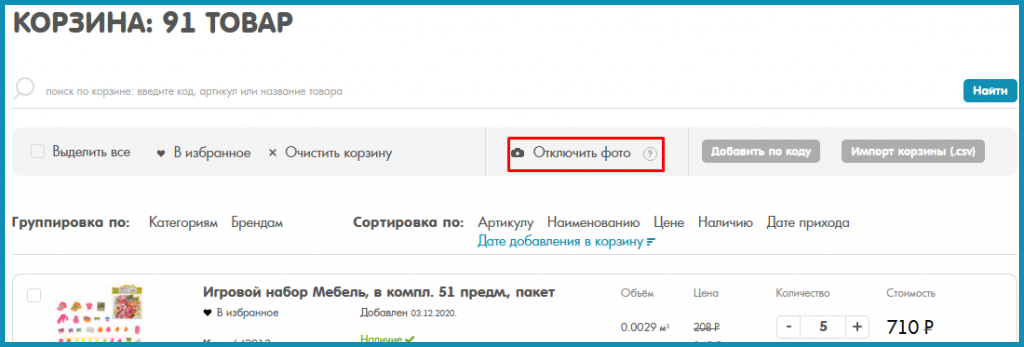
- Вместе с заказом вы можете отправить комментарий для менеджера, данный комментарий сохранится и в истории заказов в вашем личном кабинете.
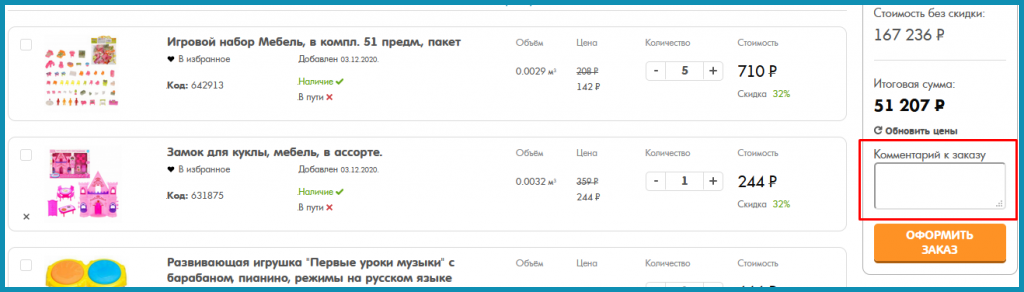
- Если Вам известен код товара, добавьте данную позицию прямо из корзины.
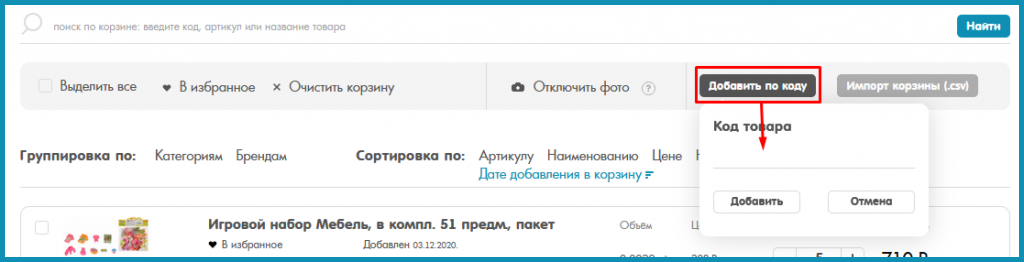
- Создавайте коллекции! Эта функция позволяет набирать десятки корзин одновременно и формировать заказы под определенные нужды, распределяя их по типу товаров, точкам продаж и т.д. К примеру, Вы можете сформировать отдельные заказы к Новому году, 23 февраля или 8 марта, не мешая все товары в одной корзине.
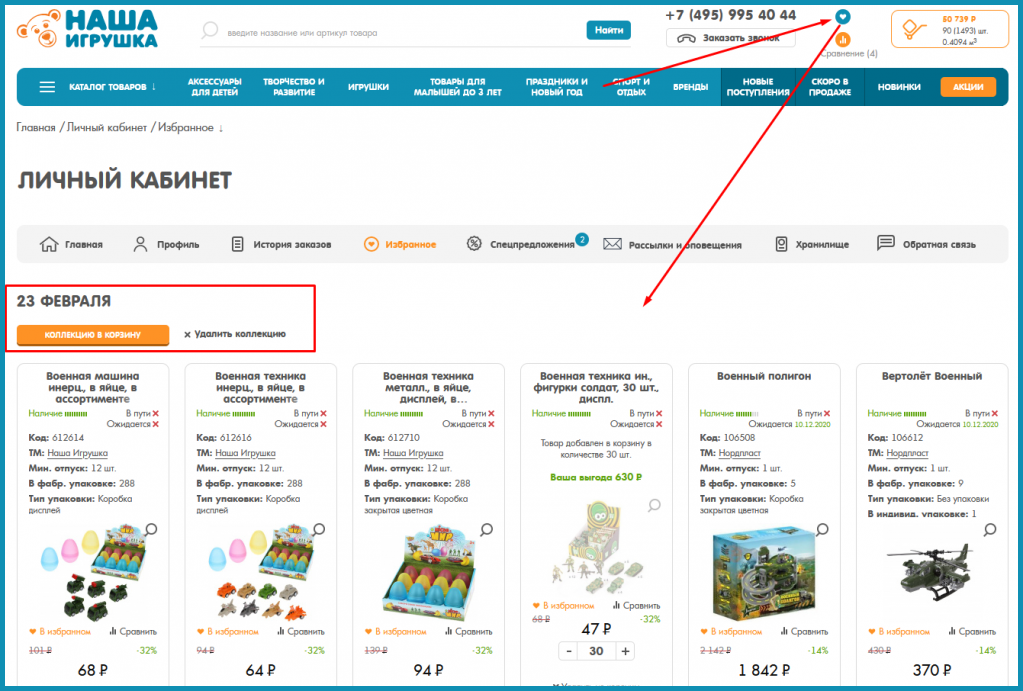
Получение информации по заказу в интернет-магазине Наша Игрушка
Для подтверждения заказа, обсуждения условий доставки и оплаты с Вами свяжется менеджер отдела оптовых продаж. Менеджер проинформирует Вас о наличии и поможет подобрать аналоги в случае невозможности покупки понравившегося товара.
Обработка заказов осуществляется только в рабочее время в соответствии с графиком работы Компании.
Каталог и остатки всегда в актуальном состоянии благодаря обмену с БД склада в режиме реального времени.
Обратная связь магазина Наша Игрушка
Связаться с нами или оставить сообщение Вы можете посредством:
- Телефона - В случае возникновения вопросов Вы всегда можете обратиться за помощью к нашим менеджерам.
- Формы «Обратная связь» - Форма находится в Вашем Личном кабинете.
После заполнения и отправки обращения, ответ придет на электронную почту Вашего пользователя. В личном кабинете также можно просмотреть историю и статус всех предыдущих обращений.




